Come ottenere la barra di avvio rapido XP Indietro in Windows 10

Sebbene non sia incluso in Windows 10 per impostazione predefinita, puoi comunque aggiungerlo manualmente seguendo i passaggi di questo articolo.
Aggiungi la barra di avvio veloce a Windows 10
- Fai clic con il pulsante destro del mouse e area vuota sulla barra delle applicazioni e vai a Barre degli strumenti> Nuova barra degli strumenti.
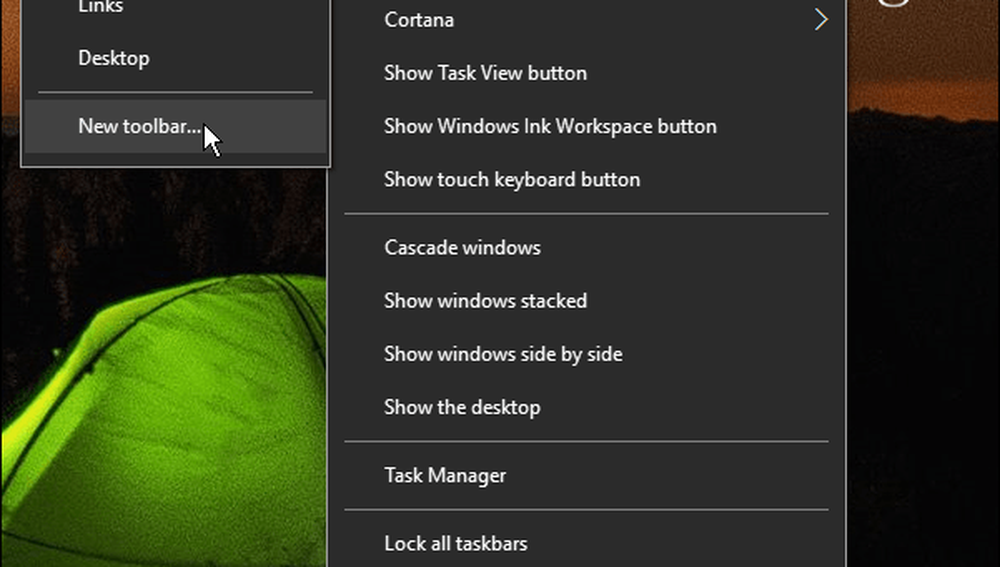
- Navigare verso C: \ Utenti \ nome_utente \ AppData \ Roaming \ Microsoft \ Internet Explorer \ Avvio rapido
Oppure, per semplificare le cose, copia e incolla il seguente percorso nella barra degli indirizzi di Esplora file e premi Invio e fai clic sul pulsante Seleziona cartella:
% appdata% \ Microsoft \ Internet Explorer \ Avvio rapido

- La barra di avvio veloce verrà visualizzata accanto all'area di notifica della barra delle applicazioni.
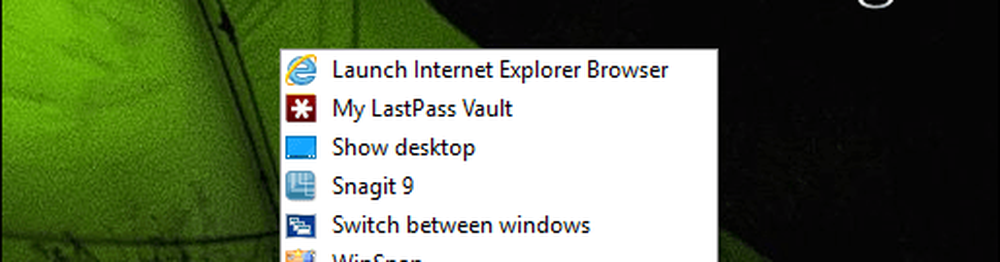
- Puoi lasciarlo dov'è, oppure, se vuoi che assomigli alle precedenti versioni di Windows, fai nuovamente clic con il tasto destro sulla barra delle applicazioni e assicurati che Blocca tutte le barre delle applicazioni in non controllato.
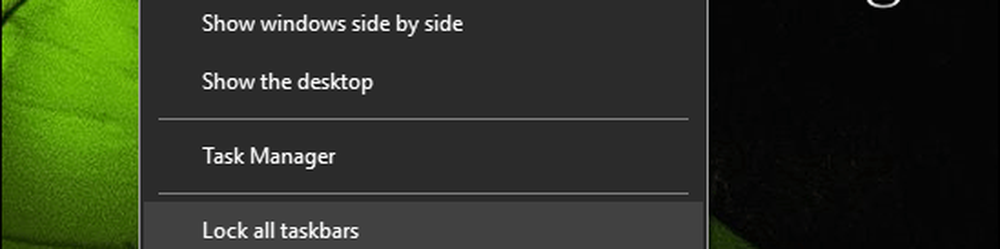
- Ora puoi trascinarlo a sinistra e posizionarlo accanto a Start o sull'icona di Cortana.

- Quindi prendi l'altra estremità e trascinala a sinistra in modo che appaiano anche le icone sulla barra delle applicazioni. Se è la prima volta che provi a spostare le barre degli strumenti in giro, può essere un po 'complicato, ma se lo provi un paio di volte è facile da imparare. Raccomando anche di bloccare tutte le barre delle applicazioni dopo aver finito di metterlo dove vuoi.

- Se vuoi che la barra Avvio veloce assomigli ai giorni XP, fai clic con il pulsante destro del mouse su di essa e deseleziona entrambi Mostra testo e Mostra titolo. Ciò rende l'aspetto più pulito e organizzato.
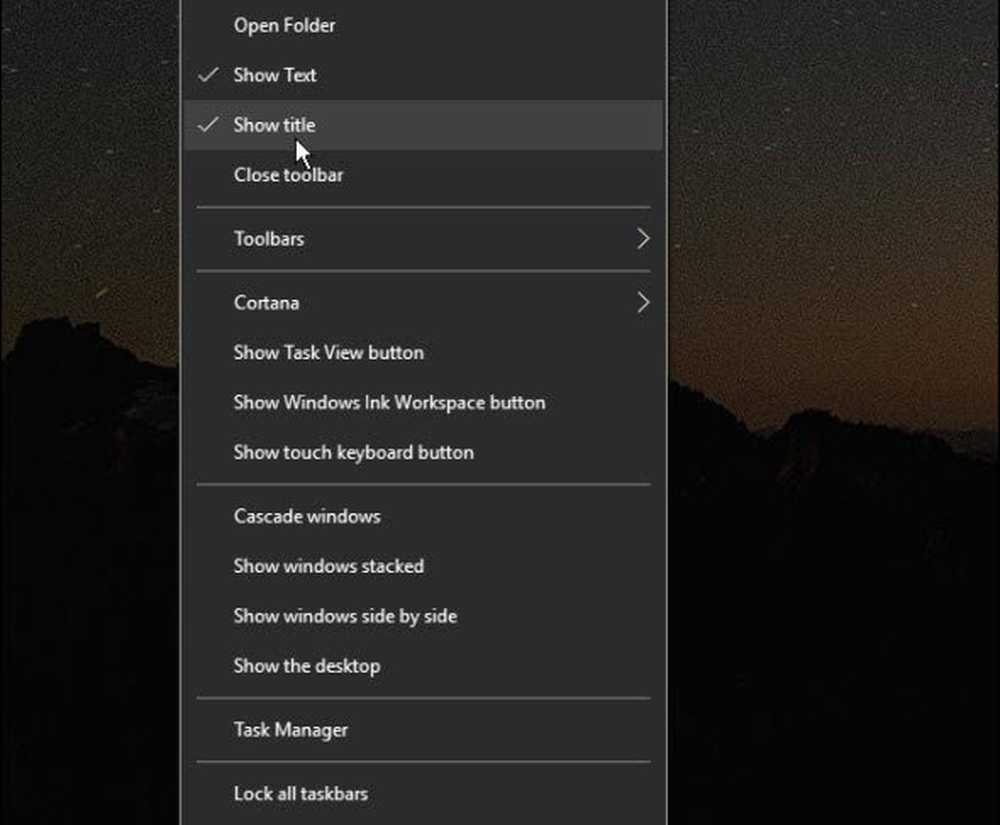
- Ora puoi usare la barra di avvio veloce proprio come nelle versioni precedenti di Windows. Per aggiungere un'app o altri elementi, trascinala fino a quando non viene visualizzato il messaggio Passare a Avvio veloce.

Se aggiungi diversi elementi, fai clic sull'icona a forma di freccia per visualizzare gli elementi della lista che hai nella barra. E, se stai ancora utilizzando Windows 7 e vorresti recuperare la barra di avvio veloce controlla il nostro articolo qui.

Cosa ne pensi? Ti piace la nuova interfaccia utente di Windows 10 o preferisci la familiarità di Windows 7 o precedente? Lasciaci un commento e facci sapere i tuoi pensieri.




